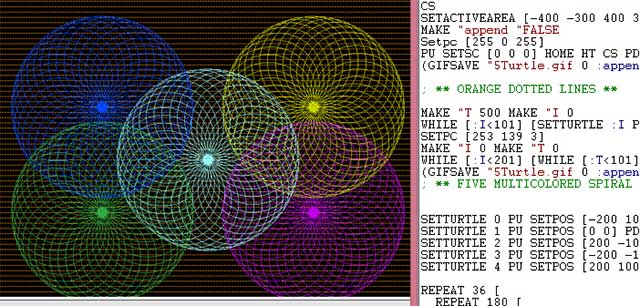Microsoft Windows Logo còn được biết đến là logo rùa, đây là một phần mềm hữu ích giúp các em học sinh tiểu học có thể hỗ trợ trong việc học. Với phần mềm này, các em có thể tạo ra các trò chơi, đồ họa đơn giản… Tải Microsoft Windows Logo có rất nhiều tính năng hữu ích để hỗ trợ cho các em nhỏ đấy.
Hãy tiếp tục theo dõi bài viết bên dưới của Blog Phần Mềm để hiểu rõ hơn về phần mềm hữu ích này nhé!
Bạn đang xem bài viết: Tải Microsoft Windows Logo
Nội dung bài viết
Link tải Microsoft Windows Logo
(Tải xong nhớ xem tiếp bài viết phần hướng dẫn cài)
DOWNLOAD PHẦN MỀM microsoft windows logo TẠI ĐÂY
Giới thiệu phần mềm Microsoft Windows Logo
Là phần mềm lập trình sử dụng trong môi trường giáo dục nên điểm mạnh của MS Logo là rất dễ học, dễ hiểu. Công cụ này phù hợp với người học lập trình mới hoặc trẻ em, giống như học sinh tiểu học. Các em nhỏ có thể sử dụng Microsoft Windows Logo để tạo ra các trò chơi đơn giản hoặc chương trình Windows.
Xem thêm: Tải Tux of Math Command dành cho trẻ em
Bố cục và giao diện Microsoft Windows Logo mang cách điệu MS Basic căn bản, giúp người sử dụng dễ dàng vẽ đồ thị và code trong thời gian nhanh chóng. Hiện tại, MSWLogo giúp đỡ các định dạng LGO và BMP.
Chỉ sau vài giờ học lập trình với app Logo này, người học có thể bắt đầu làm game và tạo ra app cơ bản. cho dù còn nhiều hạn chế tuy nhiên MSWLogo được cho là tiền đề để người học bắt đầu với các ứng dụng lập trình phức tạp hơn như Free Pascal, Node.js…
Tải Microsoft Windows Logo hỗ trợ lập trình nhiều đồ họa rùa, đồ họa máy tính 3D. Nó cũng giúp đỡ bố cục và giao diện cửa sổ, Vì điều đó đầu vào / đầu ra (I / O) có sẵn thông qua GUI.
Hướng dẫn tải Microsoft Windows Logo
Bước 1: Tải phần mềm Microsoft Windows Logo bằng link đã được cung cấp bên trên. Sau khi tải về thành công, bạn nhấp vào thư mục và chọn file tên mswlogo_65.rar để mở file và tiến hành cài đặt.
Bước 2: Giải nén file bằng Winrar
Bước 3: Nhấn Next để tiếp tục.
Bước 4: Chọn thư mục để lưu file cài đặt, chúng ta có thể để mặc định file lưu trên ổ C máy tính và nhấn Next.
Bước 5: Đặt tên thư mục là Microsoft Windows Logo như ảnh bên dưới, nhấn Next để tiếp tục.
Bước 6: Kiểm tra trên màn hình máy tính nếu có biểu tượng như hình bên dưới thì bạn đã cài đặt thành công rồi!
Hướng dẫn sử dụng Microsoft Windows Logo
Giao diện phần mềm MSWLogo gồm
Thanh menu chính gồm:
File: có khả năng tạo mới tệp (New), tải tệp trên máy tính lên (Load), lưu file (Save/ Save as…), thay đổi file (Edit) và xóa các câu lệnh trên cửa sổ làm việc ( Erase).
Bitmap: Tương tự thực đơn file, chúng ta có thể tạo mới tệp Bitmap, lưu, chỉnh sửa, in file…
Menu Set: Bạn có thể khác biệt kích thước bút vẽ (pensize), màu sắc bút vẽ ( pencolor…)…
Zoon: căn chỉnh vị trí logo trên cửa sổ thực hiện công việc.
Help: menu này chứa các nội dung hướng dẫn sử dụng ứng dụng MSWLogo, thông tin về phần mềm…
Cửa sổ Commander:
Là nơi nhập các câu lệnh trong MSWLogo để viết mã code nhanh các kiểu hình học và biểu tượng khác.
Các câu lệnh trong MSWLogo
Đây là danh sách các câu lệnh dễ dàng học tập nhất để lập trình và vẽ nhanh các hình ảnh căn bản trên app logo.
Cách lệnh điều khiển và di chuyển rùa gồm:
- Lệnh HT: ẩn hình hình tam giác trên cửa sổ làm việc.
- Lệnh ST: cho phép hiển thị lại logo rùa (hình tam giác).
- SETPOS[tọa độ X Y] : Nhập tọa độ X, Y để di chuyển rùa đến đúng vị trí có tọa độ đã nhập.
- Lệnh SETX (giá trị x): nếu giá trị x>0 rùa sẽ qua phía phải, x<0 rùa sẽ qua phía trái.
- Lệnh SETY (giá trị y) nếu y>0 rùa sẽ di chuyển lên phía trên màn hình, nếu như y<0 rùa sẽ di chuyển xuống bên dưới màn hình.
- Xcor / Ycor: xác định vị trí tọa độ x, y của logo rùa trên cửa sổ làm việc.
- POS: nắm rõ ràng vị trí hiện tại của logo rùa, bao gồm cả 2 vị trí x và y.
- Lệnh HOME: đưa logo rùa về vị trí mặc định ban đầu.
Các lệnh di chuyển và vẽ hình gồm:
- FD(Nhập số bước đi): Rùa sẽ đi lên đúng số bước mà bạn đã nhập. VD nhập FD 10 thì rùa sẽ di chuyển lên phía trên với số bước là 10.
- BK( nhập số bước): Rùa sẽ đi xuống đúng số bước mà bạn nhập.
- LT (nhập số độ): Xoay rùa về phía bên trái bao nhiêu độ: VD LT 60 là câu lệnh xoay rùa về phía trái 1 góc 60 độ.
- RT (Nhập số độ) Tương tự lệnh này sẽ xoay rùa về góc phải.
- ARC (nhập a và r): Lệnh vẽ cung tròn với góc là a và bán kính là r.
Các lệnh Điều chỉnh bút vẽ gồm:
- Lệnh Setfloodcolor [R G B]: thiết lập màu nền cho hình vẽ
- Fill: Lệnh tô màu cho hình, lệnh Fill phải thực hiện sau lệnh Setfloodcolor.
- SetPC [Red Green Blue]: thiết lập màu cho bút vẽ, app Microsoft logo giúp đỡ 3 màu chính là đỏ, xanh lá và xanh da trời.
Tính năng của Microsoft Windows Logo
- Giúp đỡ Lưu và nhập hình ảnh định dạng file .BMP
- Hỗ trợ nhập văn bản và đa dạng font chữ phổ biến.
- 1024 logo rùa khác nhau.
- Có khả năng tăng, giảm kích thước logo rùa.
- Các bit màu trên mỗi pixel gồm: 1, 4, 8, 16, 24
- Cho phép tạo hình động (Ảnh GIF).
- Giúp đỡ lập trình theo sự kiện.
Xem thêm: Cách tải phần mềm Sketchpad chi tiết
Tổng kết
Với những thông tin trên, hy vọng bạn sẽ có thêm lựa chọn để hỗ trợ các con em của mình trong việc học. Hãy tiếp tục ủng hộ Blog Phần Mềm với những bài viết tiếp theo nhé! Cảm ơn các bạn đã theo dõi bài viết của blogphanmem.vn